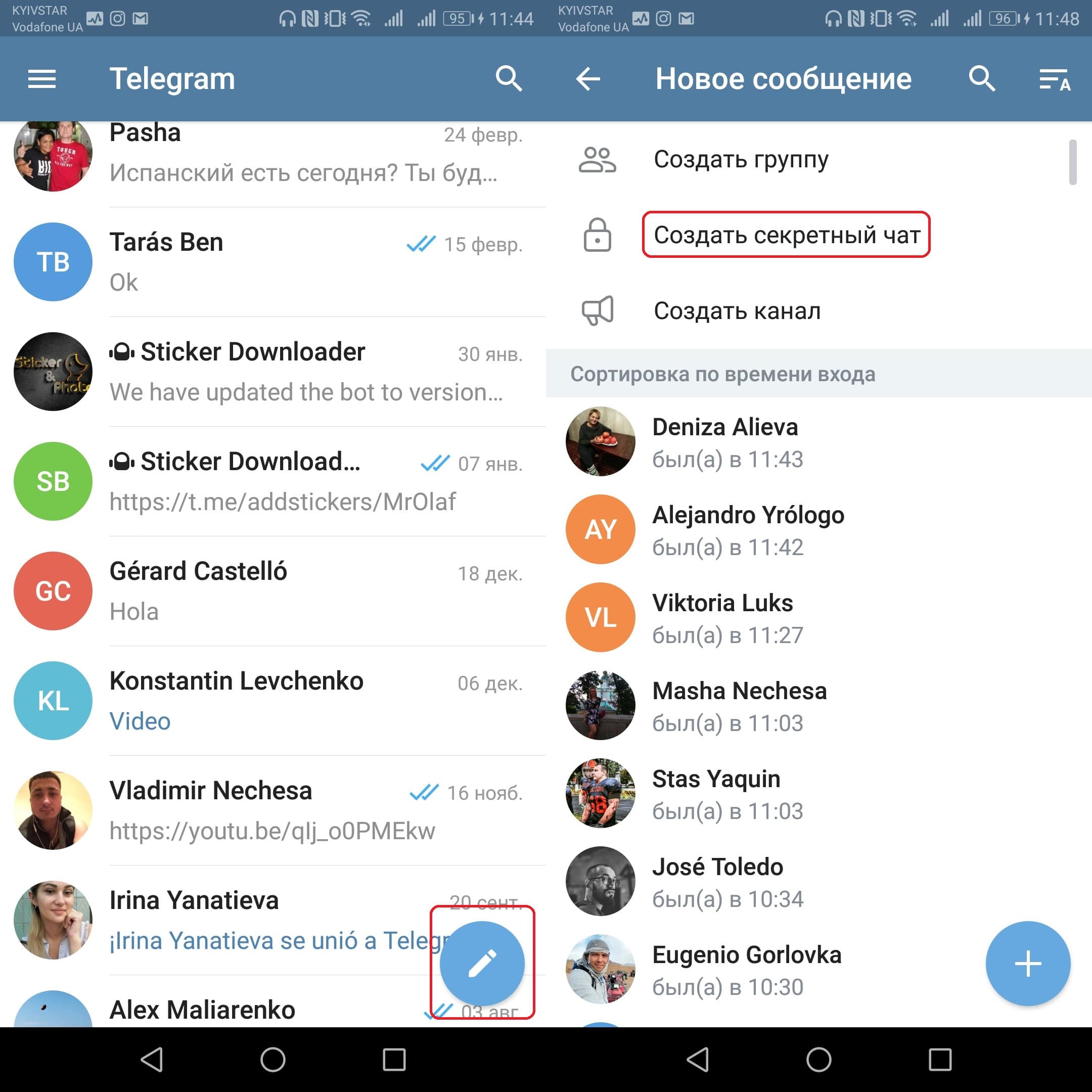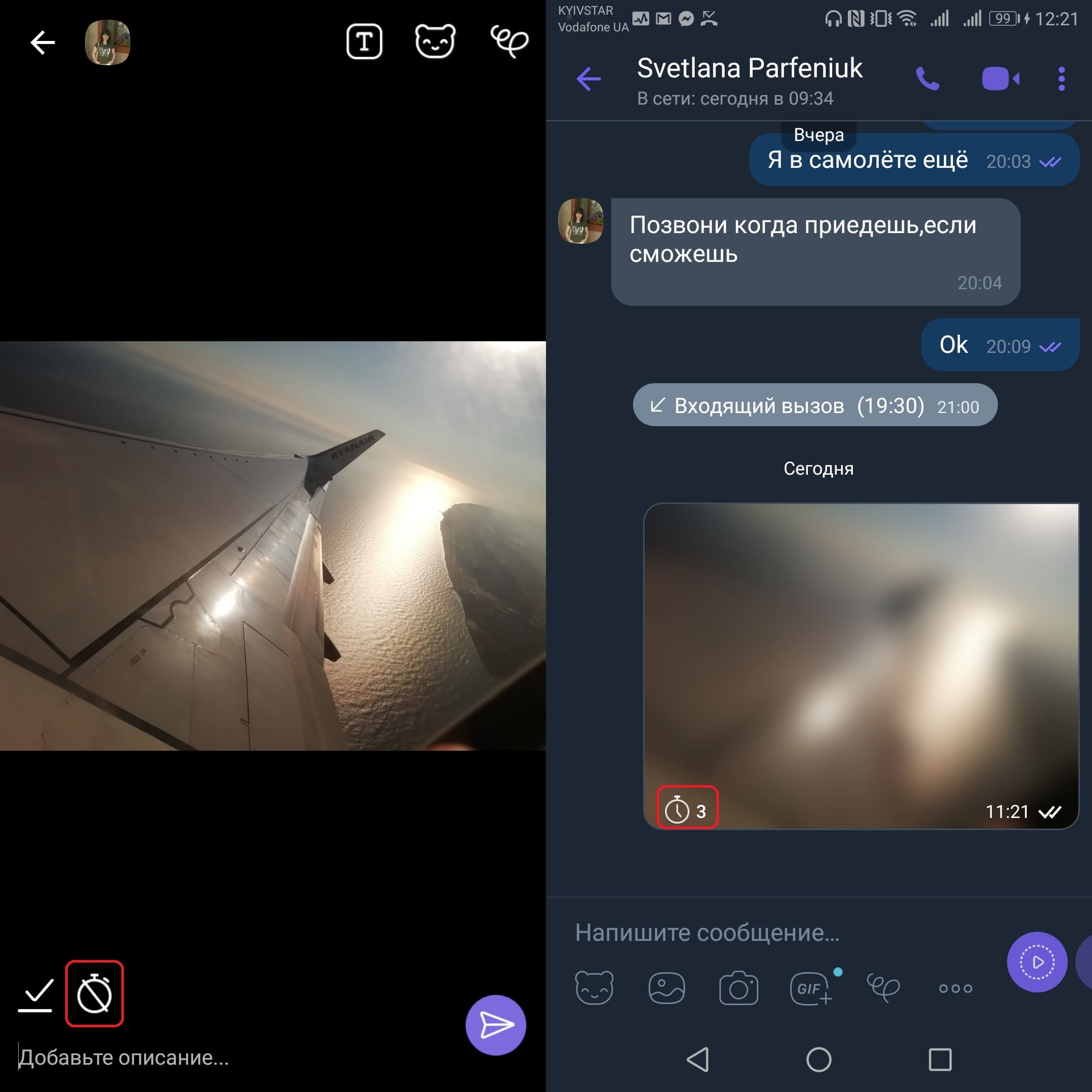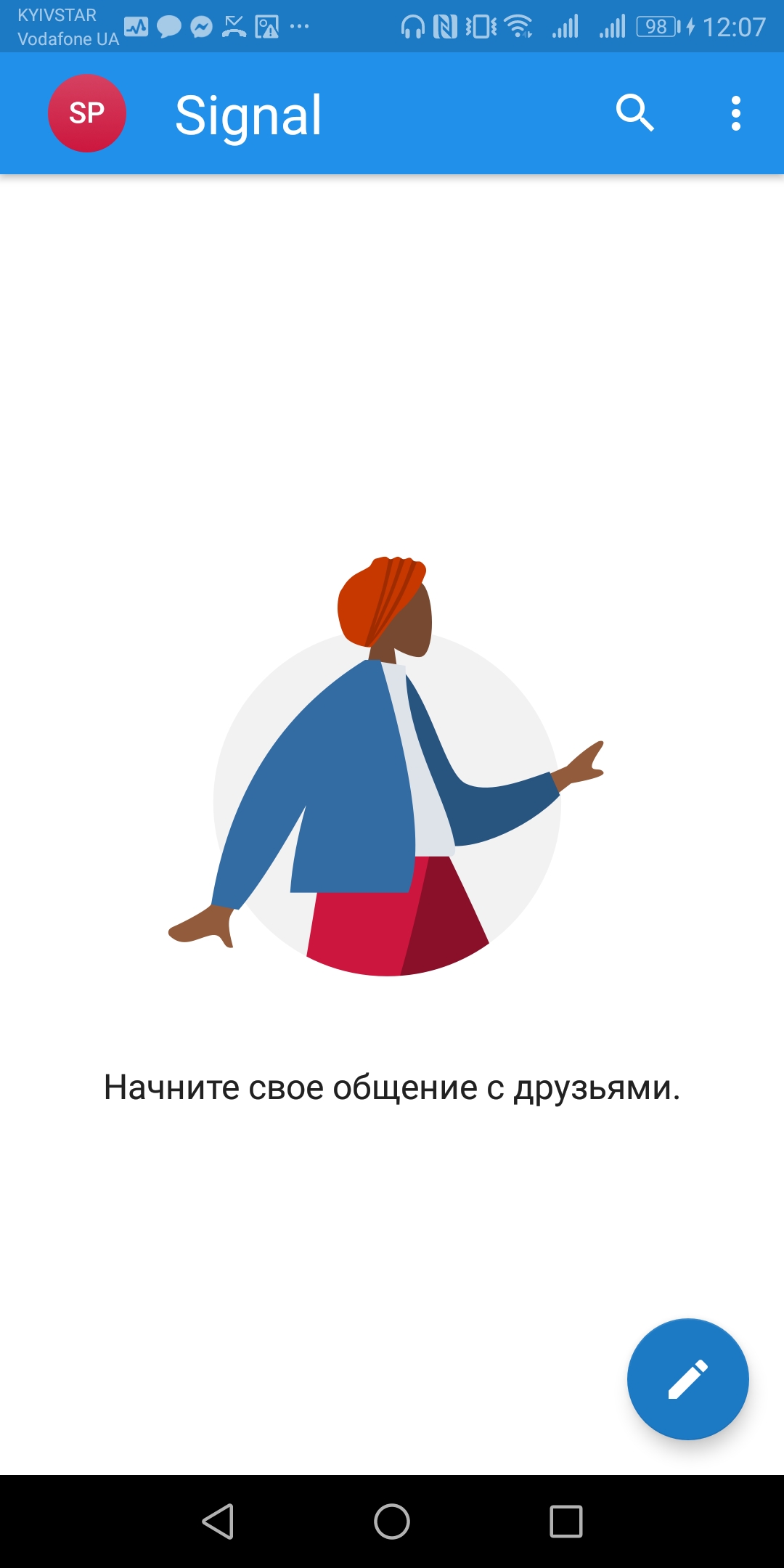Как создавать секретные чаты и отправлять самоудаляющиеся сообщения на Android
Беспокоитесь о конфиденциальности отправляемых вами сообщений и информации во время общения в таких популярных мессенджерах, как WhatsApp и Facebook Messenger? Тогда наша сегодняшняя статья точно вам понравится, ведь в ней мы расскажем вам о том, как вывести своё общение на более безопасный уровень!
Если, вы давно читаете наш блог, то вы должны быть в курсе того, как отправлять самоудаляющиеся сообщения в WhatsApp и Messenger, ведь мы уже писали об этом. Именно поэтому повторяться мы не будем и поведаем вам о защите переписок в других популярных мессенджерах.
Как отправлять самоудаляющиеся сообщения в Telegram
Нет сомнения в том, что Telegram был и остаётся самым безопасным мессенджером на сегодня благодаря надёжности своего шифрования. Пользуетесь Telegram и хотите увеличить безопасность своей переписки? Начните обмениваться самоудаляющимися сообщениями! Делается это следующим образом:
- Откройте Telegram и нажмите на карандаш, расположенный в правом нижнем углу.
- Выберите опцию «Создать секретный чат«.
- Выберите человека, которого вы хотите пригласить в него.
- Нажмите на три вертикальные точки в правом верхнем углу и выберите опцию «Включить удаление по таймеру«.
- Установите нужное вам время и нажмите «ок«.
Важно отметить, что секретные чаты в Telegram невозможно заскриншотить, что делает их ещё более безопасными.
Как отправлять самоудаляющиеся сообщения в Viber
Многие из нас отдают предпочтение Viber, в котором также можно обмениваться самоудаляющимися сообщениями. Важно отметить, что просто отправить текст у вас не получится. В Viber можно отправлять только исчезающие фото и видео. Однако, подписав их необходимым текстом, вы сможете сделать исчезающее сообщение:
- Нажмите на иконку фотоаппарата в нижней части интерфейса.
- Сфотографируйте или выберите из галереи нужное фото или видео.
- В левом нижнем углу нажмите на иконку в виде секундомера и установите нужное время.
- Нажмите на иконку отправления.
- Сообщение удалится в течение заданного времени сразу же после его открытия собеседником.
Как отправлять самоудаляющиеся сообщения в Signal
Никогда не слышали о Signal? Тогда пришло самое время познакомиться с этим мессенджером! Ведь он обладает одной из самых безопасных систем шифрования и позволяет создавать надёжные самоудаляющиеся сообщения:
- Singal не включает в себя опцию «Самоудаляющихся сообщений» как таковую, так как она является функцией приложения «по умолчанию«, поэтому откройте любой чат и нажмите на три вертикальные точки в правой части интерфейса.
- Выберите опцию «Самоудаление сообщений» и установите нужное вам время. Рекомендуем вам устанавливать самое минимальное из доступного.
- Готово! Теперь у вашего собеседника будет столько времени для его чтения перед тем, как оно уничтожиться, не оставив следа.
Signal действительно использует мало людей, но это не мешает вам пригласить туда нужного человека и общаться с ним, зная, что ваши переписки не будет прочитаны третьими лицами.
Надеемся на то, что наши советы будут полезными для вас! Оставляйте свои комментарии о том, какой мессенджер вы используете для секретной переписки.

Telegram
Один из самых безопасных мессенджеров для общения с друзьями и знакомыми с надёжной системой шифрования переписки.

Viber: Звонки и Сообщения
Идеальный инструмент для общения посредством текстовых сообщений и видеозвонков на Android.

Signal Private Messenger
Лучший ресурс для обмена секретными файлами и информацией, которая никогда не попадёт к третьим лицам.